| 前页 | 后页 |
连接到连接器
在某些情况下,创建一个在另一个连接器上发出或终止(或两者)的连接器可能很有用。例如,您可以在两个元素之间创建一个连接器,然后在该连接器和需求元素之间创建一个链接,以显示两个元素之间的关系是设计的预定义规范。
在Enterprise Architect 13.0 以后的版本中,您可以将连接器添加到其他连接器。链接连接器可以连接为源和目标:
- 其他两个连接器
- 一个元素和一个连接器
- A连接器和一个元素
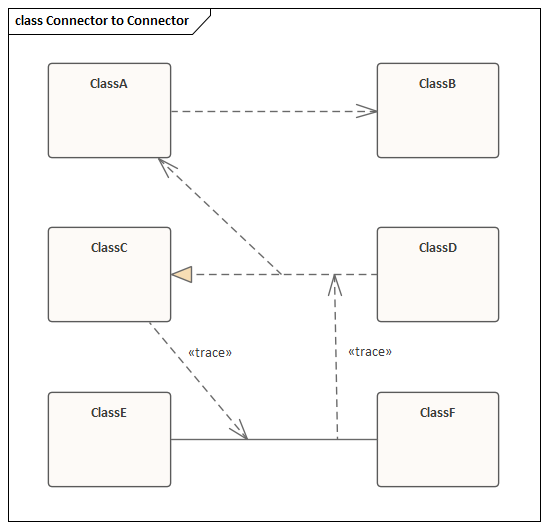
当您在另一个连接器上创建连接器时,连接器末端会显示此圆形符号,以指示它位于另一个连接器上,并帮助您准确定位末端。
(选择连接器) 
(移动连接器端) 
可以从另一个连接器发出或终止于另一个连接器的连接器数量实际上没有限制。
将一个连接器锚定到另一个连接器后,如果移动任一端或整个连接器并且选择了“  布局智能放置”和“显示智能放置指南”选项,图表上会出现彩色指南。这些指示连接器的选定端相对于当前锚定连接器上的潜在锚点以及您可能拖过去的其他锚点的位置。注记对象必须是当代的 - 不在不同的层次级别或图表的不同分区中.
布局智能放置”和“显示智能放置指南”选项,图表上会出现彩色指南。这些指示连接器的选定端相对于当前锚定连接器上的潜在锚点以及您可能拖过去的其他锚点的位置。注记对象必须是当代的 - 不在不同的层次级别或图表的不同分区中.
在另一个连接器上创建一个连接器
您可以创建从另一个连接器发出或终止于另一个连接器的连接器,方法与在元素上创建连接器的两种方式相同;那是:
- 使用快速链接器箭头或
- 使用工具箱中的连接器图标
方法 |
行动 |
也见 |
|---|---|---|
|
快速链接器 |
|
创建连接器 |
|
工具箱 |
|
图表工具箱 |

